نحوه حذف تمام پین ها در پینترست

در این مقاله به شما آموزش میدهیم که چگونه تمام پینهای خود را در Pinterest حذف کنید. این راهنما شامل مراحل ساده برای دستگاه های مختلف است.
یکی از پرکاربردترین اپلیکیشن های پیام رسان در سراسر جهان واتس اپ است. می توانید از طریق Wi-Fi با دوستان و ارتباطات خود در سراسر جهان پیام ارسال کنید و چت گروهی داشته باشید. WhatsApp به جای استفاده از داده های تلفن همراه شما از اتصال اینترنت بی سیم شما استفاده می کند.

بنابراین هر جا که می روید، اگر اتصال Wi-Fi در دسترس است، می توانید از WhatsApp استفاده کنید تا در تماس باشید و به همه پیام ارسال کنید. این برای افرادی که خواهان قابلیت های یک پیام رسان فوری بدون همه زوایای اضافی هستند، بسیار مفید است. به نظر می رسد و تا حد امکان به SMS های معمولی نزدیک است، اما به شما آزادی پیام رسانی از طریق Wi-Fi را می دهد.
برخی از افراد ممکن است متوجه شوند که سعی کرده اند به یکی از مخاطبین خود پیام ارسال کنند، اما متوجه شوند که دیگر پاسخ نمی دهند. چند احتمال وجود دارد که چرا کسی در WhatsApp پاسخ نمی دهد. آنها ممکن است مشغول باشند، برنامه را حذف کرده باشند یا حساب WhatsApp خود را به طور کلی حذف کرده باشند. با این حال، ممکن است که شما مسدود شده باشید.
برخی از نشانگرها به شما اطلاع می دهند که اگر شخصی شما را از طریق برنامه WhatsApp مسدود کرده باشد. در این مقاله، همه احتمالات مختلف را بررسی خواهیم کرد تا ببینیم آیا این اتفاق برای شما افتاده است یا خیر.
نحوه عملکرد مسدود کردن WhatsApp
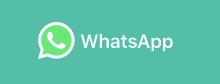
کاربرانی که دیگر مایل به تعامل با سایر مخاطبین نیستند، می توانند آن افراد را در تنظیمات برنامه مسدود کنند.
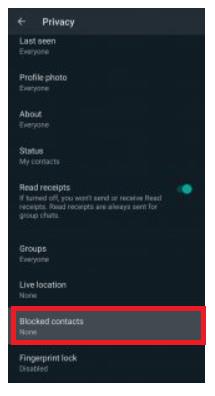
ما یک آموزش داریم: اگر می خواهید آن را بررسی کنید، چگونه می توان شخصی را در WhatsApp مسدود کرد !
اگر کاربری مسدود شده باشد، دیگر اوج تغییراتی را که مطابق با مسدود شدن باشد، نخواهند دید.
چگونه بفهمیم در واتس اپ بلاک شده اید؟
اگرچه واتس اپ در صورت مسدود شدن شما به شما اطلاع نمی دهد، اما چند شاخص وجود دارد که این مورد را نشان می دهد. جدای از درک برخی اختلافات در طول آخرین مکالمه خود، سایر ویژگی های برنامه زمانی که شخصی تصمیم بگیرد دیگر با شما در برنامه ارتباط برقرار نکند کمی متفاوت خواهد بود.
"آخرین حضور" گم شده است
چندین شاخص وجود دارد که نشان می دهد شخصی شما را در واتس اپ بلاک کرده است. اگر به مخاطب نگاه میکنید و اطلاعات «آخرین حضور» یا «وضعیت آنلاین» او را نشان نمیدهد، ممکن است شما را مسدود کرده باشند.
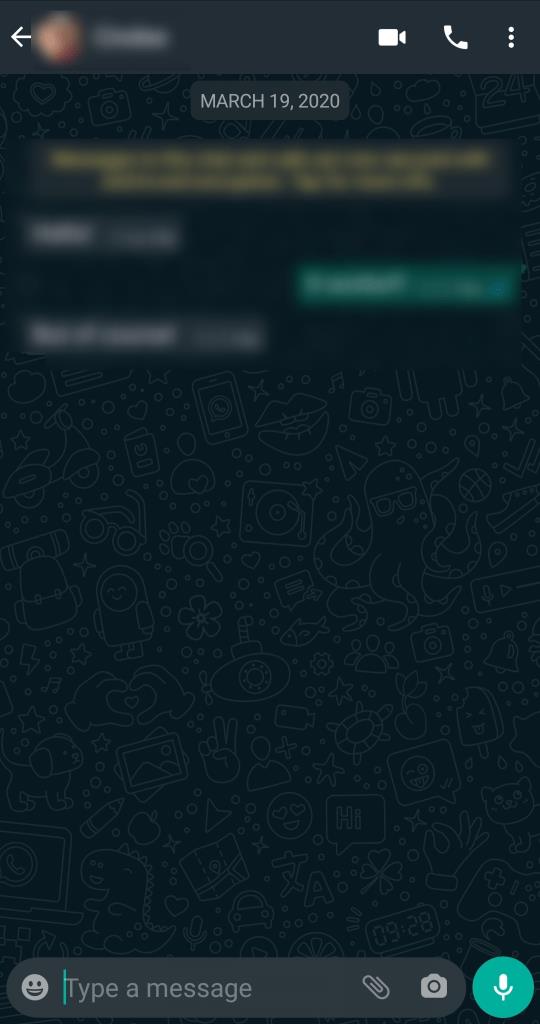
اگر شما یا شخص مورد نظر تنظیمات حریم خصوصی خود را به روز کرده باشید، این نیز می تواند عاملی باشد. کلیک کردن روی تنظیمات حریم خصوصی آخرین بازدید ممکن است بر آنچه می توانید ببینید تأثیر می گذارد.
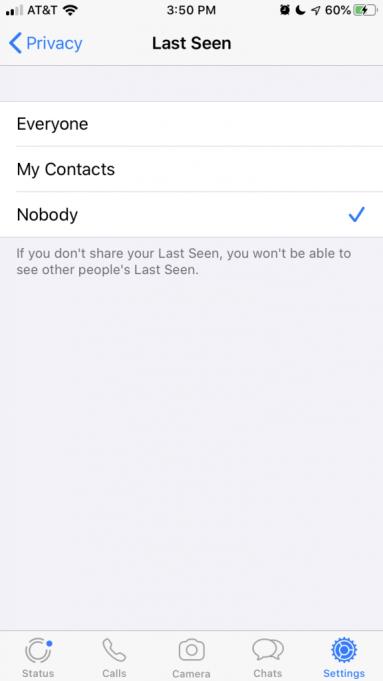
اگر تنظیمات حریم خصوصی خود را بررسی کرده باشید و توسط دیگران قابل مشاهده است، و آخرین باری که با مخاطب صحبت کردید، تنظیمات آنها قابل مشاهده بود، احتمال اینکه اکنون مسدود شده باشید بسیار خوب است.
بدون به روز رسانی نمایه
یکی دیگر از نشانه هایی که نشان می دهد مخاطب واتس اپ شما را بلاک کرده است، تصویر نمایه آنهاست و اطلاعات دیگر در دسترس نیست. شما دیگر وضعیت آنلاین یا داستان های آنها را با استفاده از برنامه مشاهده نخواهید کرد.
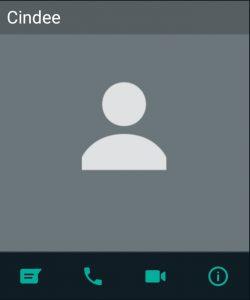
این نشانگرها به این معنی است که یا شما بلاک شده اید یا کاربر حساب واتس اپ خود را حذف کرده است. اگر فکر میکنید ممکن است دومی باشد، همیشه میتوانید از یک دوست با استفاده از حساب واتساپ خود، حساب را جستجو کنید. اگر نمایه بالا بیاید، شما بلاک شده اید.
همچنین ذکر این نکته ضروری است که برخی از کاربران برای به روز رسانی تصاویر پروفایل خود وقت نمی گذارند و فعالیت های خود را به روز نمی کنند. اگر نمایه قابل مشاهده است، می توانید پیام ارسال کنید. تیکی که پس از ارسال مشاهده می کنید، به شما ایده می دهد که آیا می توانید با آنها ارتباط برقرار کنید یا نه.
چک مارک ها و معانی آنها
آیا برای شخصی پیام ارسال کرده اید و فقط یک علامت در کنار آن مشاهده کرده اید؟ این بدان معناست که پیام شما ارسال شده است اما توسط گیرنده دریافت و خوانده نشده است. این چیزی است که تمام نمادهای علامت چک به شما می گویند.
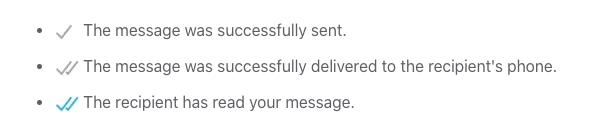
از وب سایت واتس اپ .
اگر در کنار پیامهایی که ارسال کردهاید، فقط یک علامت خاکستری مشاهده میکنید، این شانس خوبی است که در لیست مسدود کردن گیرنده باشید. این بدان معنی است که پیام شما برای آن شخص ارسال می شود، اما به دلایلی به تلفن او تحویل داده نمی شود.
این ممکن است به دلیل ضعیف بودن سیگنال Wi-Fi یا داده تلفن همراه اتفاق بیفتد، بنابراین بهتر است کمی به آن زمان بدهید و ببینید علامت چک تغییر می کند یا خیر.
آیا شما آنجا هستید؟
یکی دیگر از قابلیت های واتس اپ امکان برقراری تماس تلفنی است. درست مانند تماس های تلفنی معمولی کار می کند، با این تفاوت که به جای دریافت تلفن همراه از Wi-Fi استفاده می کند. مانند بقیه برنامه ها، برقراری تماس تلفنی در واتس اپ کاملا رایگان است.
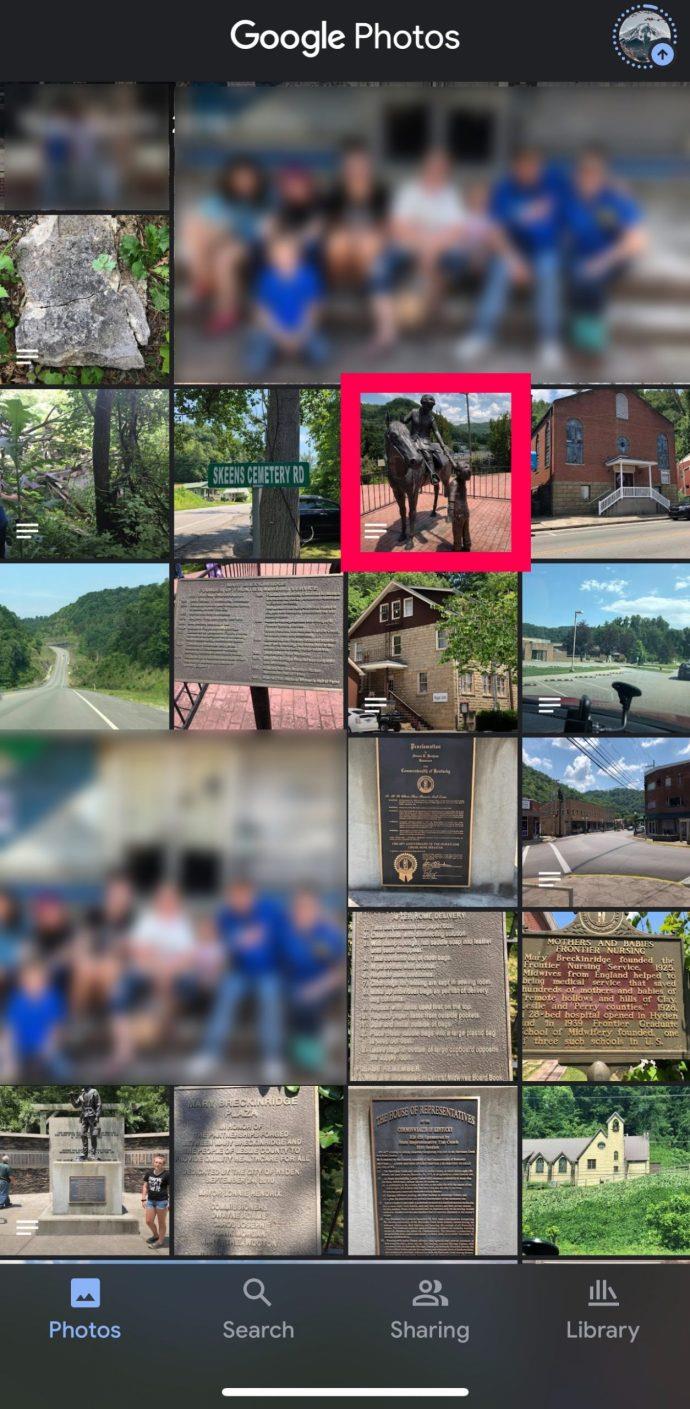
این بدان معنی است که اگر با یکی از مخاطبین خود تماس بگیرید، باید زنگ بخورد و به همان روشی که هر تماس تلفنی است پاسخ داده شود. با این حال، اگر مسدود شده باشید، قبل از قطع شدن خودکار، تلفن برای مدت کوتاهی زنگ میزند. این شبیه زمانی است که با شخصی که تلفنش خاموش است تماس میگیرید و مستقیماً به پست صوتی ارسال میشوید.
اگر چندین بار در نقاط مختلف روز یا هفته سعی کرده اید با یک مخاطب در واتس اپ تماس بگیرید، این یکی دیگر از نشانه های خوبی است که نشان می دهد توسط این شخص بلاک شده اید. برای اطمینان بیشتر، سعی کنید با یکی دیگر از مخاطبین WhatsApp خود تماس بگیرید.
افزودن مخاطب به یک گروه
واتس اپ به شما امکان می دهد با مخاطبین خود گروه ایجاد کنید. اگر یک گروه ایجاد کنید و سعی کنید مخاطبی را اضافه کنید که به شما خطا می دهد، این بهترین نشانگر مسدود شدن شما است.
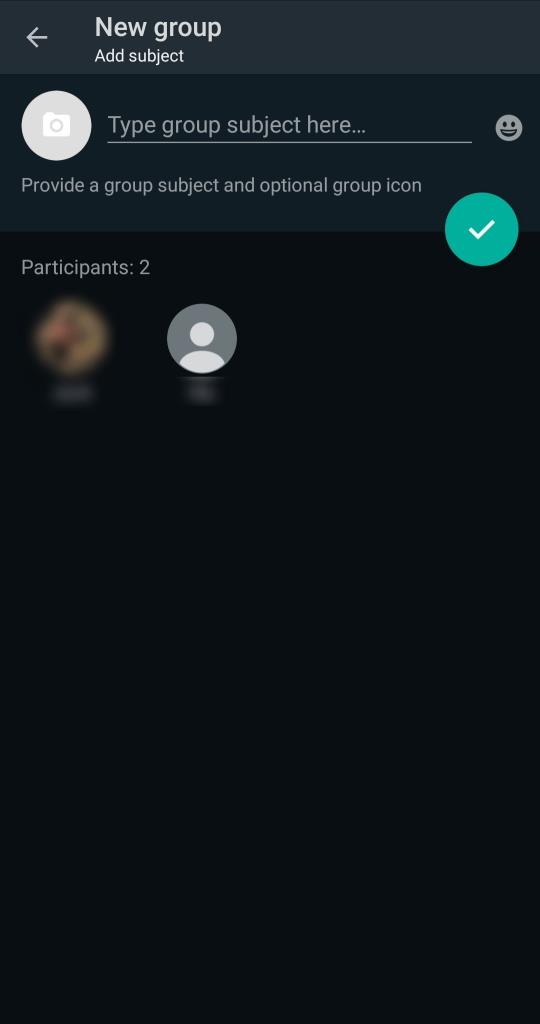
هنگامی که شخصی شما را مسدود کرده است، پیامی مبنی بر اینکه شرکت کننده اضافه نمی شود یا اضافه کردن ناموفق است ظاهر می شود و از چت کردن شما با این شخص جلوگیری می کند. اگر این پیام را میبینید، به این معنی است که دیگر نمیتوانید با این مخاطب ارتباط برقرار کنید. یا شما را بلاک کرده اند یا اکانت خود را حذف کرده اند.
اگر اطلاعات یا وضعیت آنلاین مخاطب را نمیبینید و نمیتوانید آنها را به یک پیام گروهی اضافه کنید، احتمالاً مسدود شدهاید. بهترین راه برای اطمینان از اینکه آنها حساب خود را حذف نکرده اند، جستجوی کاربر دیگری برای مخاطب خود است.
افرادی که شما را در واتس اپ بلاک می کنند
با توجه به تعداد افرادی که از واتس اپ استفاده می کنند، تشخیص اینکه آیا توسط شخصی بلاک شده اید یا خیر، دشوار است. همانطور که می بینید، شاخص های زیادی وجود دارد که به شما اطلاع می دهد که توسط یک کاربر در واتس اپ بلاک شده اید. شما فقط باید بدانید که آنها چه هستند.
در این مقاله به شما آموزش میدهیم که چگونه تمام پینهای خود را در Pinterest حذف کنید. این راهنما شامل مراحل ساده برای دستگاه های مختلف است.
در حال حاضر Chrome به دلیل پایداری و کمکی که ارائه می دهد محبوب ترین مرورگر وب است. با این حال ، با خطاهایی همچون "این صفحه وب در دسترس نیست" مواجه میشود.
حذف واترمارک در CapCut به راحتی امکان پذیر است. بهترین روشها برای ویرایش ویدیو را در این مقاله بیابید.
با مقاله نحوه ترسیم فلش در فتوشاپ با این 5 ابزار ساده، به راحتی فلش هایی را که می خواهید ترسیم خواهید کرد.
آموزش کامل نحوه تنظیم کانال های تلویزیونی TCL با مراحل دقیق و نکات مهم.
افزودن صفحات شماره گذاری شده به طرح دارای مزایای عملی بسیاری است. با این حال، Canva ویژگی شمارهگذاری خودکار صفحه را ندارد. در این مقاله روشهای موثر برای شمارهگذاری صفحات در Canva را بررسی میکنیم.
در مقاله زیر ، WebTech360 به شما راهنمایی می کند که چگونه با تلویزیون Skyworth کانال ها را به راحتی تنظیم کنید و از کانالهای سرگرمی ویژه لذت ببرید.
نصب و راهاندازی پرینتر Canon LBP 1210 به سادگی با مراحل بهروزرسانی شده برای ویندوز 7 و XP.
در این مقاله، بهترین روشها برای بزرگنمایی در Minecraft را بررسی میکنیم و نکات مفیدی درباره گزینههای بزرگنمایی در پلتفرمهای مختلف برای شما ارائه میدهیم.
VLC Media Player یکی از محبوب ترین نرم افزار پخش کننده موسیقی و فیلم است. با این راهنما میتوانید زبان VLC Media Player را به ویتنامی تغییر دهید.
در این مقاله، ما به بررسی <strong>خطاهای رایج ProShow Producer</strong> و چگونگی رفع آنها خواهیم پرداخت تا کاربران بتوانند به راحتی از این ابزار استفاده کنند.
اگر شما بازی Granny 2 ترسناک را انجام می دهید اما نحوه پیروزی را نمی دانید ، کتاب راهنمای Granny: Chapter Two را در زیر ببینید.
اگر میخواهید به برنامهها یا بهروزرسانیهای برنامههایی که در فروشگاه Google Play در دسترس نیستند دسترسی داشته باشید، ممکن است بخواهید بدانید که چگونه APK را در Amazon Fire Stick خود نصب کنید. در این مقاله به نحوه انجام آن می پردازیم
مقاله زیر شما را به تنظیم مجدد کارخانه TCL TV که دارای سیستم عامل Android است، راهنمایی میکند. با در نظر گرفتن نکات بهینهسازی SEO، بهتر با مشکلات تلویزیون خود برخورد کنید.
هیچ راهی برای حذف عکس پروفایل از توییتر وجود ندارد. اما میتوانید عکس پروفایل خود را تغییر دهید تا ظاهر بهتری داشته باشید.













